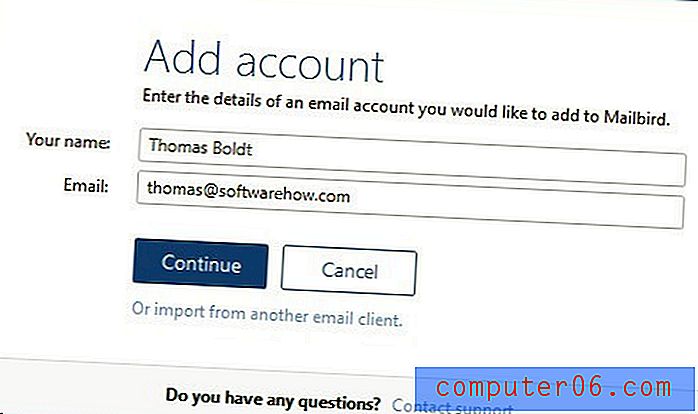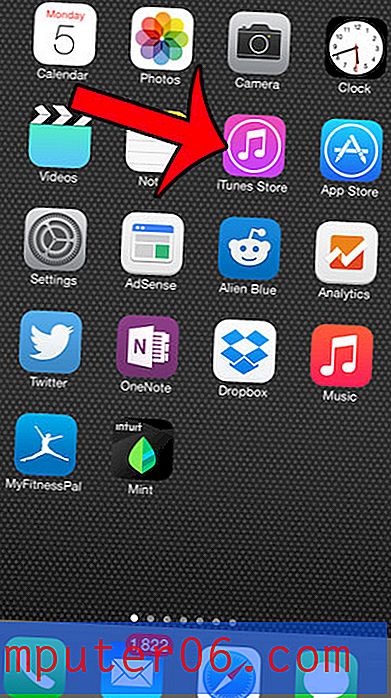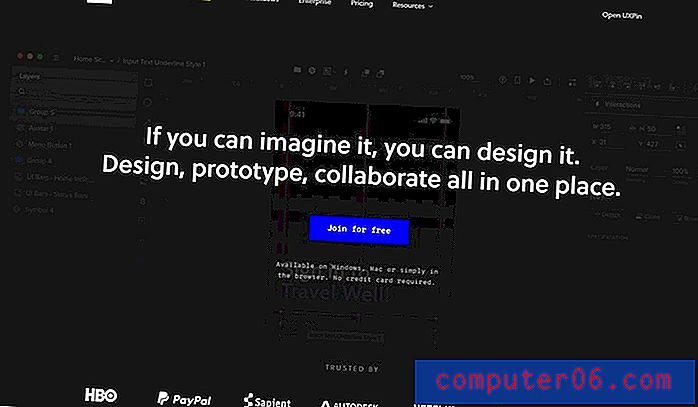Excel 2010에서 스크롤 막대를 보는 방법
Excel 2010에서 소량의 데이터 만 처리하지 않는 한 현재 가로 및 세로 스크롤 막대에 의존하여 현재 워크 시트에 표시되지 않은 데이터로 이동했을 수 있습니다. 그러나 실수로 이전에 스크롤 막대를 제거했거나 다른 사람이 컴퓨터에서 Excel을 사용 중이고 스크롤 막대를 제거한 경우 스프레드 시트에서 필요한 위치로 이동하는 데 문제가있을 수 있습니다. 운 좋게도 Excel 2010 옵션 메뉴에는 더 이상 프로그램에 표시되지 않는 스크롤 막대를 제거하거나 복원 할 수있는 설정이 있습니다.
Excel 2010에서 스크롤 막대를 다시 얻는 방법
Excel에서 스크롤 막대를 제거하려는 이유는 여러 가지가 있지만 일반적으로 화면에 표시되는 셀 수를 늘리는 것이 포함됩니다. 그러나 스크롤 막대를 사용하여 스프레드 시트의 다른 부분으로 빠르게 이동하려는 경우 큰 불편이있을 수 있습니다.
1 단계 : 창의 왼쪽 상단에있는 파일 탭을 클릭 한 다음 창의 왼쪽에있는 열의 하단에있는 옵션 을 클릭하십시오.

2 단계 : Excel 옵션 창의 왼쪽에서 고급 탭을 클릭하십시오.
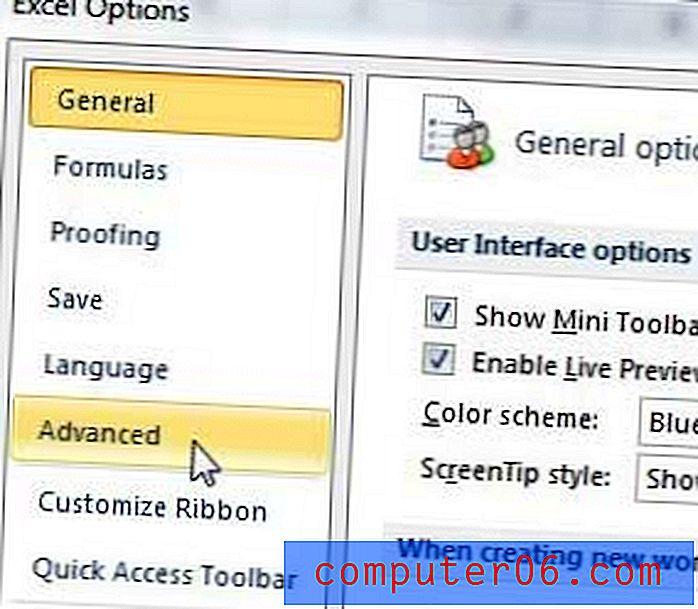
3 단계 : 이 통합 문서 의 표시 옵션 섹션으로 스크롤합니다.
4 단계 :보기 위해 복원하려는 스크롤 막대 왼쪽에있는 상자를 선택하십시오.
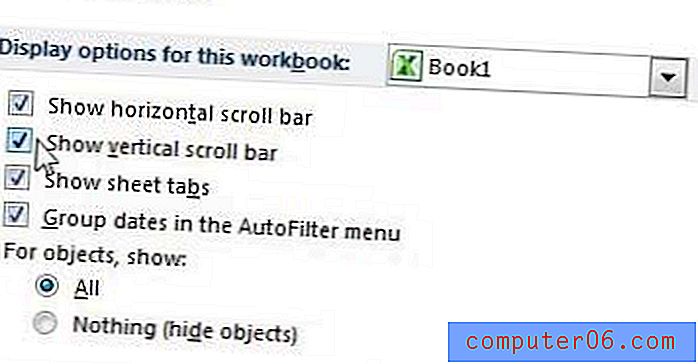
5 단계 : 창 아래쪽에있는 확인 버튼을 클릭하여 현재 통합 문서에 변경 사항을 적용합니다.
Excel 통합 문서를 인쇄 할 때 종종 문제가 있다는 것을 알고 있습니까? 특히 중요한 데이터가 한 페이지에 모두 적합하지는 않으며 하나 또는 두 개의 데이터 열이있는 추가 인쇄 된 페이지가 있습니까? 스프레드 시트에서 특정 페이지에 인쇄 할 데이터를 볼 수 있도록 Excel 2010에서 페이지 나누기를 표시하는 방법에 대해 알아 봅니다.